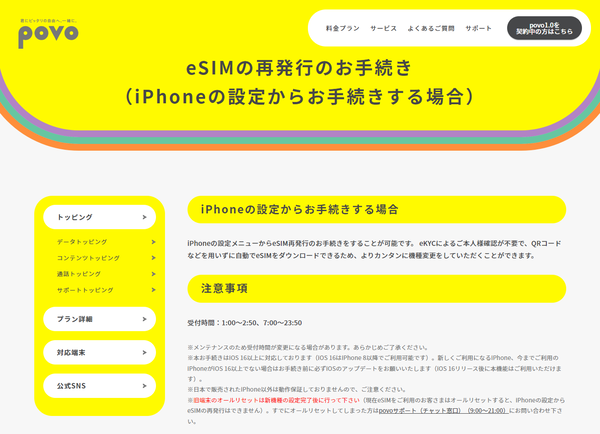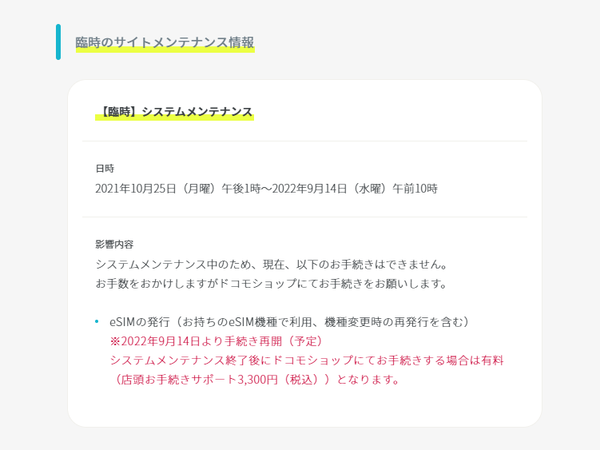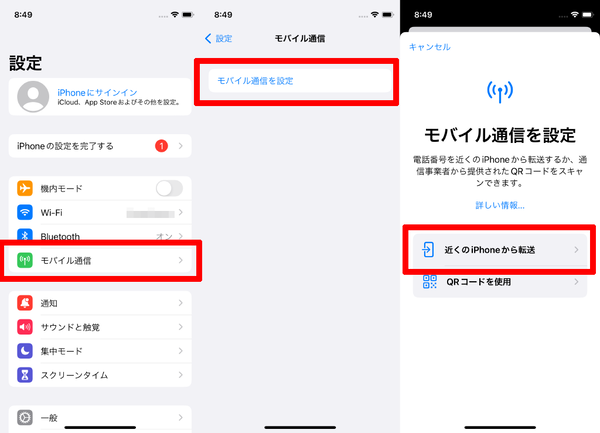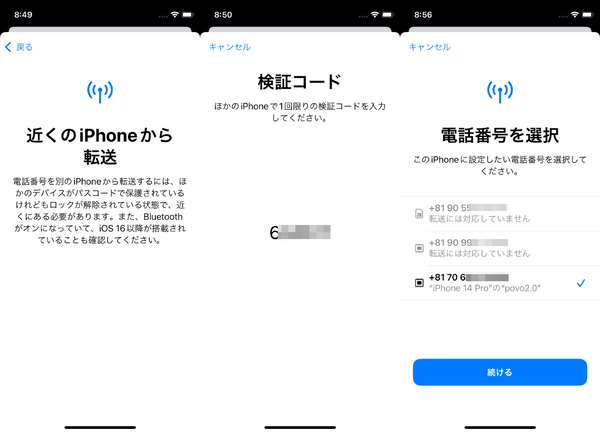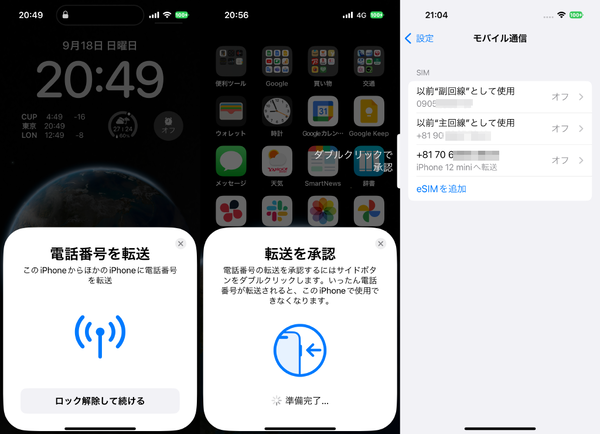iOS 16の新機能に、eSIMをiPhone間で転送する「eSIMクイック転送」がある。KDDIのオンライン専用プラン「povo2.0」でも対応し、実際にすぐにeSIMを移動できることを確認したので紹介しよう。
正直すごく面倒だったeSIMでの機種変更
eSIMクイック転送では拍子抜けするくらいに簡単に可能
端末に内蔵されているチップに、契約に関する情報をネット経由で書き込むeSIM。物理的なSIMと異なり、キャリアからの配送を待たずに契約後すぐに使い始められるというメリットはあるものの、いくつかの不便が存在していることもまた事実。特に機種変更時に単純にカードを差し替えるだけでなく、キャリアにeSIMを再発行してもらう必要があるのが厄介だ。
たとえば、ドコモ「ahamo」は昨年10月以降、「臨時システムメンテナンス」として、オンラインでのeSIM再発行ができず、ドコモショップに店頭に行く必要があったし(9/14に再開)、オンラインで可能な場合も、契約回線の電話番号でSMSを受信して認証コードを入力ことを求められたり(SMSが受信できないiPadなどで困る)、契約回線でデータ通信する必要があったりする。
povo2.0でも、サポート受付時間中(9時30分~20時)にチャットで再発行を申し込み、名前や電話番号といった必要事項を伝え、運転免許証などを手にした顔写真をアップロードするといった手間が必要だ(楽天モバイルは従来からアプリ内で完結。eSIMクイック転送にも対応)。セキュリティーとの兼ね合い上、仕方ない部分もあるとは言え、手間だったのは間違いない。
一方で、eSIMクイック転送はこの上なく簡単。新しくeSIMを使う側のiPhoneで、「モバイル通信の設定」をタップし「近くのiPhoneから転送」を選択。すると近くのiPhoneに「電話番号を転送」というポップアップが表示。認証コードの入力を済ませると、転送可能な電話番号が転送先のiPhoneに出るので選択するだけ。同じApple IDでiCloudにログインしていれば認証コードの段階も省ける。
なお、eSIMをiPhoneに登録しても電話番号が表示されないケースがあり、その状態ではeSIMの転送ができない。その場合は「設定」→「メッセージ」→「送受信」で該当のSIMを選ぶと、アクティベーションが発生し、しばらく待つと電話番号が表示された状態になるようだ。
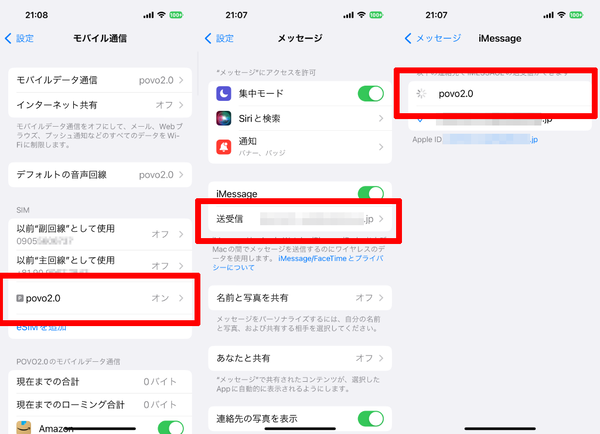
eSIMを登録しているのにiPhoneに電話番号が表示されないケースがある(左)。この状態では他端末にこのeSIMを転送できないので注意が必要。iMessageの送受信対象として選択することで、しばらくすると電話番号が表示されるようになる
たくさんのスマホやSIMを持っているマニア的なユーザーでも「面倒」という印象が強かったeSIMの移行が、こんなにも簡単だと少々拍子抜けをしてしまうほど。まだ対応していないドコモ/ソフトバンクのみならず、グーグルや他の端末メーカーもセキュリティーを確保した上でeSIMをより簡単に使える仕組みを検討・導入してほしいところだ。